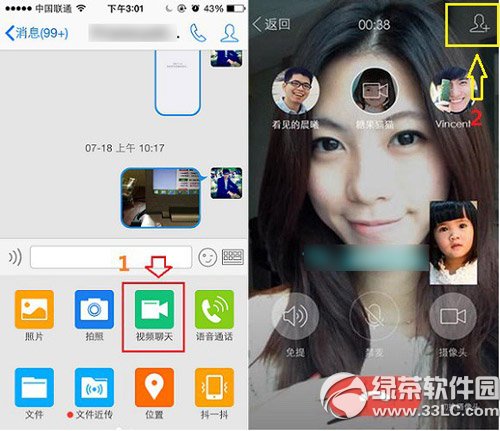萬盛學電腦網 >> 媒體工具 >> WIFI共享精靈設置熱點圖文教程
WIFI共享精靈設置熱點圖文教程
一、 免費上網
電腦下載WIFI共享精靈,開啟免費WIFI,智能設備連接共享熱點,無需流量即可免費上網!

二、 手機觀看電腦硬盤大片
掃描軟件界面上的二維碼下載WIFI上網精靈,啟動影盤,選擇有資源的電影文件夾,手機打開WIFI上網精靈連接開啟成功的免費WIFI熱點,手機即可觀看電腦硬盤大片。

三、 設備連接管理
當智能設備連接熱點後,可以對接入的設備進行“修改備注”、“限速管理”、“拉入黑名單”等設置

四、 會員中心
登陸WIFI共享精靈電腦版的會員中心,邀請小伙伴免費觀看電腦硬盤大片即可100金幣。填寫“邀請人暗號”、 “幸運大轉盤”、“刮刮樂”等游戲。即可獲得豐厚金幣獎勵兌現換話費,精美禮品等你來!

五、 個性化設置
個性化中文名稱
修改熱點名稱,密碼(可隱藏)。

流量計費,省錢省流量

WIFI共享精靈使用教程
第一步:軟件開啟成功設備連接成功後,修改熱點名稱和密碼,修改設備接入名稱:

第二步:修改熱點名稱、密碼(可以隱藏密碼)、設備接入名稱成功後:

第三步:限速管理---選擇要限速的設備名稱--點擊限速管理---拖動要限速設備下的下劃線上的倒三角形滾動圖標進行限速:

點開限速管理,拖動倒三角形符號可以調節限速大小:

第四步:設備拉入黑名單---選擇要拉入黑名單的設備名稱--右擊右邊的倒三角形---點擊進入拉入黑名單--點確定--成功拉入黑名單--刪除黑名單--設備繼續成功使用:

點擊確定拉入黑名單:

成功拉入黑名單:

設備拉入黑名單後如何恢復?
先刪除黑名單:

然後重新加入,就而言使用了。

這個就好了,wifi共享精靈的使用教程就先介紹到這裡了哦!
- 上一頁:搜狗搜索有拍照搜索功能嗎?
- 下一頁:余額寶怎麼買房?
媒體工具排行
相關文章
- 電腦打開PS6閃屏解決方法 win10win8打開ps6閃屏怎麼辦
- win10電腦紅屏解決方法 win10電腦屏幕紅屏是怎麼辦
- win10的build14376修復bug大全 build14376修復了什麼內…
- win8.1Hiberfil.sys文件刪除 win8.1怎麼刪除Hiberfi…
- win7打開網頁死機解決方法 win7電腦開網頁死機怎麼辦
- win7任務管理器不見找回方法 win7任務管理器標題欄不見了怎麼辦
- 電腦一次性永久刪除文件方法 win8怎麼一次性刪除永久文件
- 電腦浏覽器屏蔽彈窗廣告的方法 win7怎麼屏蔽網頁右下角彈窗廣告
- win8內置英文輸入法刪除方法 win8內置英文輸入法怎麼刪除
- 新版edge網頁浏覽器編輯office文檔技巧
- 金山毒霸免費wifi怎麼使用
copyright © 萬盛學電腦網 all rights reserved